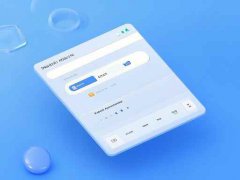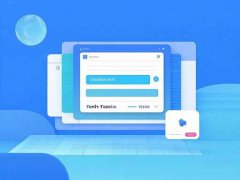USB接口是现代电脑不可或缺的一部分,广泛应用于各种设备的连接,如鼠标、键盘、打印机及外部存储设备等。USB接口故障常常让人头疼,影响工作的效率或导致数据丢失。了解如何检查USB接口的故障及其可能原因,将有助于及时解决问题,保证设备的正常使用。
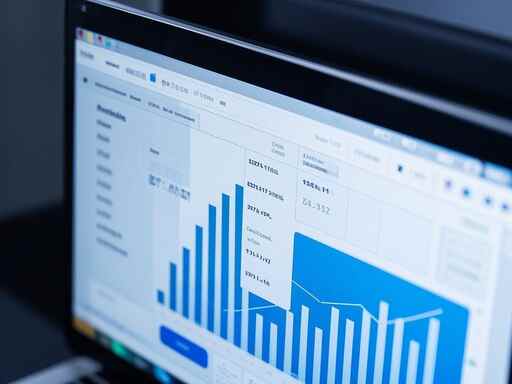
在检查USB接口故障之前,需要明确几个可能的原因。物理损坏是造成USB接口故障的常见原因。接口在长时间使用后,可能由于插拔频率高、接触不良或外部冲击而造成损坏。常见的表现包括接口松动、金属触点磨损或断裂。可通过仔细观察接口的形状和状态,检查是否存在上述问题。
驱动程序问题也是导致USB接口故障的一个因素。操作系统在识别USB设备时,依赖正确的驱动程序。如果驱动程序损坏、过时或者不兼容,USB设备将无法正常工作。可以通过访问设备管理器,查看USB控制器的状态,并更新或重新安装相关驱动程序来解决问题。
操作系统的设置亦可能影响USB接口的使用。有时候,系统的电源管理设置会导致USB接口的失效。进入控制面板,检查电源选项,确保USB选择性挂起设置被禁用,这样可以防止操作系统在休眠模式下关闭USB接口。
除了上述因素,电源问题也不能忽视。如果USB设备需要较大的电力支持,例如某些高功率的硬盘,电源不足或接口供电不稳定也会导致设备无法正常运转。可以尝试更换一个不同的USB接口,或者将设备连接到使用外接电源的USB集线器上。
在进行故障排除的过程中,使用一些工具会更为高效。例如,USB测试工具、系统检测软件等,可以帮助用户快速识别和定位问题。这些工具可以测试USB接口的信号、带宽和设备识别的状态,以便及时发现故障并加以解决。
针对不同的USB接口故障,用户可以采取多种解决方案。重要的是定期对设备进行维护,保持接口的清洁,避免灰尘和污垢的积累。尽量选择高质量的USB连线产品,以降低老化或断裂的风险,确保传输的稳定性。
常见问题解答:
1. USB接口无反应,应该如何处理?
- 首先检查连接的设备是否正常,另外试着更换不同的USB接口或线缆。
2. 如果USB设备在另一台电脑上正常,但在本机上失效,是什么原因?
- 可能是该台电脑的USB驱动程序出问题,建议重装或更新驱动程序。
3. 如何清理USB接口以避免接触不良?
- 使用干净的棉签和少量异丙醇轻轻清洁接口,确保无尘埃和污垢。
4. 有没有推荐的USB测试工具?
- 可以考虑使用HWiNFO、USBDeview等软件,它们能提供详细的USB性能信息和状态检测。
5. 如何预防USB接口损坏?
- 尽量避免频繁插拔,选用质量优良的连接线,并定期清理USB接口。